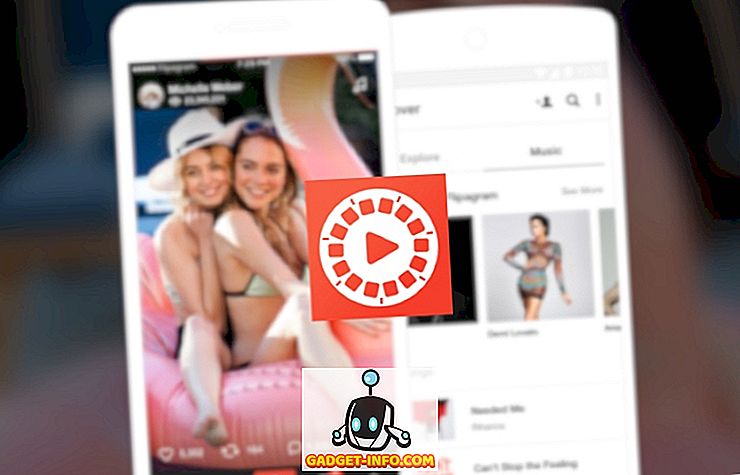Bent kartą mūsų gyvenime mes netyčia ištrynėme svarbią nuotrauką ar dokumentą apie mūsų išmaniuosius telefonus. Skirtingai nuo daugumos darbalaukio operacinių sistemų, kuriose yra šiukšliadėžė / šiukšlinė, kurioje galite atkurti tuos failus, „Android“ pagal nutylėjimą neturi panašios įmontuotos funkcijos. Tačiau nereikia panikos. Yra būdų, kaip ištrinti ištrintus failus / duomenis savo prietaise. Mes parodysime jums tris būdus, kaip tai padaryti, ar jūsų įrenginys yra įsišaknijęs, ar ne.
Atnaujinimas : peržiūrėkite mūsų vaizdo įrašą apie tai, kaip galite atkurti ištrintus failus tiek įsišaknijusiose, tiek nesusijusiose priemonėse. Tai apima naujausius metodus, todėl turėtumėte pažiūrėti:
Prieš tau pradedant
Prieš bandydami atkūrimą, būtinai išjunkite mobiliojo ryšio duomenis / „Wi-Fi“ ryšį, kad jūsų prietaise nebūtų atnaujinta ar atsisiųsta. Be to, nejunkite prietaiso.
Atkurkite prarastus failus „Android“ įrenginyje [reikalingas šaknis]
Įsišaknijusiam „Android“ įrenginiui, galite naudoti „Undeleter“, kad bandytumėte ištrinti ištrintus duomenis.
Žingsniai
- Pirmiausia, įdiekite programą iš „Google Play“ parduotuvės. Jis gali nemokamai atsisiųsti ir peržiūrėti atkuriamus failus, bet jums reikia mokėti, kad iš tikrųjų susigrąžintumėte failus.

- Pasirinkite, ką norite atkurti: Programos duomenys (pvz., SMS) arba ištrinti failai (pvz., Nuotraukos, vaizdo įrašai, dokumentai ir tt).
- Įdiegę atidarykite programą ir suteikite jai prieigą prie root.
- Pasirinkite saugojimo vietą (vidinę atmintį arba SD kortelę), iš kurios norite atkurti prarastus duomenis, ir nuskaityti pasirinktą vietą.

- Kai tik atliksite, galėsite peržiūrėti visus atkuriamus duomenis pagal kategorijas: vaizdai, garso įrašai, vaizdo įrašai, dokumentai, net knygos!

- Norėdami išsaugoti failus atgal į įrenginį, turite atnaujinti į „ Undeleter Pro“ naudodami „app“ pirkimą, kuris kainuoja 3, 99 USD . Taip pat galite išsaugoti „Dropbox“ arba „Google“ diską.
Duomenų (failų) atkūrimas nesugebėjusiems „Android“ įrenginiams
Nėra šaknų, jokių problemų. Jūs vis tiek galite atkurti prarastus duomenis naudodami toliau pateiktus metodus. Jei esate įsišaknijęs „Android“ įrenginio vartotojas, bet nenorite mokėti $ 3, 99 už „Undeleter Pro“, taip pat galite atlikti toliau nurodytus veiksmus.
1. Įdiekite „Dumpster“
Savivartis veikia kaip šiukšlinė jūsų darbalaukio operacinėje sistemoje. Įdiegus, jis išsaugos visus ištrintus failus jums, nebent norite juos visam laikui pašalinti, eidami į programą.

Šiai programai naudoti nereikia root prieigos. Tačiau, jei esate įsišaknijęs, jis vis tiek paragins suteikti jai pagrindinius leidimus, kad pagerintų našumą. Savivartis gali išsaugoti dažniausiai pasitaikančius failus, įskaitant mp4, png, jpg, mp3, ogg, wma, pdf, doc, apk, zip ir kt.

Galite nustatyti, kad jis automatiškai išvalytų ištrintus elementus po kelių dienų arba netgi nustatytų konkrečius failų formatus, kad juos išsaugotumėte arba ignoruotumėte. Programa gali būti laisvai naudojama, bet galite atnaujinti į priemoką, jei norite daugiau galimybių ir pašalinti skelbimus.
Pastaba: „ Dumpster“ gali atkurti tik tuos failus, kuriuos ištrynėte įdiegę programą. Jei tikitės atgauti kitus prarastus duomenis, galite tai padaryti naudodami antrąjį metodą.
2. Naudodamiesi darbalaukio programa atkurkite ištrintus failus
Kitas įrodytas būdas susigrąžinti prarastus duomenis „Android“ yra prijungti įrenginį prie kompiuterio ir paleisti failų atkūrimo įrankį. Yra daug duomenų atkūrimo įrankių, tokių kaip „Wondershare Dr. Phone“ („Windows“ ir „Mac OS X“), arba „Coolmuster“, bet mes parodysime, kaip naudoti kitą įrankį - „Recuva“, kad išgelbėtų ištrintus failus prieš prarandant amžinai.
Pastaba: „ Recuva“ yra prieinama tik „Windows“ ir veikia tik išorinėms atminties kortelėms (SD kortelėms).
Žingsniai
- Atsisiųskite „Recuva“ ir įdiekite ją.
- Prijunkite įrenginį prie kompiuterio per USB laidą.
- Paleiskite „Recuva“ ir pasirinkite failo tipą, kurį norite atkurti, pvz., Muziką, dokumentus, nuotraukas ir tt

- Pasirinkite vietą, kurioje norite atkurti duomenis, ty SD kortelę. Jūs netgi galite pasirinkti konkrečią vietą, iš kurios norite išieškoti.

- Jei jis neatpažįsta atminties kortelės formato, nukopijuokite visus SD kortelės turinius į kompiuterį ir formatuokite kaip FAT32. Tada nukopijuokite failus atgal į SD kortelę ir iš naujo pasirinkite jį „Recuva“.
- Galutinis žingsnis yra nuskaityti pasirinktą vietą ir žiūrėti, kaip jūsų failai vėl atsiranda!
Prieš nukopijuodami juos į „Android“ įrenginį, rekomenduojama išsaugoti atkurtus failus į savo kompiuterį, kad būtų išvengta konfliktų.
Išvada
Svarbios informacijos ištrynimas netyčia neturi būti pasaulio pabaiga. Naudojant pirmiau aprašytus metodus ir įrankius, galite prarasti duomenis atkurti, jei atidžiai sekate kiekvieną žingsnį. Praneškite mums, kaip šie metodai Jums tinka ir nepamirškite mums pasakyti, ar žinote kokių nors kitų puikių įrankių, kurie gali padėti ištrinti ištrintus duomenis į „Android“ įrenginį.